- 绿色版查看
- 绿色版查看
- 绿色版查看
- 绿色版查看
- 绿色版查看
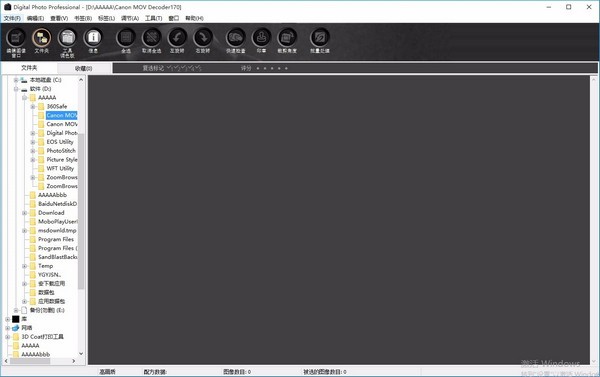
Digital Photo Professional功能介绍
NEW颜色调整调色板
的新颜色调整调色板允许色调,饱和度,以及用于八个单独的色域的亮度调整
使得用户能够调整在隔离一个特定的颜色,而不会影响图像作为一个整体。
例如,在调整肖像中的背景色调时,此功能尤其有用,例如以前可能存在使肤色偏色的风险。
增强的突出显示功能
佳能软件开发人员重新设计了处理算法,以增加色调渲染的自由度。
通过调整高光,现在可以重现以前看起来已经被水洗掉的色调,例如云朵和人脸的色调。
双重显示支持
对于具有双监视器的摄影师,DPP 4.0允许将辅助监视器用作主显示屏上的预览窗口。
虽然可以使用主监视器执行微调
可以将图像的辅助图像窗口用作放大镜,以更仔细地检查图像的一部分。
旨在为电影增添动力的相机和镜头
EOS R System借助双像素CMOS AF,高达4K的分辨率和专业级的控制等最新技术,以新颖和动态的方式捕捉胶片。
从*摄影和电影到完美的轻巧旅行伴侣,EOS R系列为您的创意旅程的每个阶段提供全画幅解决方案。
强大的全画幅无反光镜相机,适合寻求紧凑轻巧的天文摄影工具的专业爱好者。
一个开创性的全画幅无反光镜相机,为摄影师和电影摄制者树立了新标准。
无论您以何种方式拍摄,无论以何种方式拍摄,EOS R6都能以您从未想到过的方式发挥创意。
专业全画幅无反光镜旗舰相机,为摄影师和电影摄制者提供高分辨率的静态影像和8K视频。
Digital Photo Professional软件特色
一、RAW 图像的高速处理
1、DPP使用佳能原厂的高性能算法,能高速处理/显示RAW图像。
2、DPP佳能的纯正软件,能进行高质量的图像处理。
二、多种多样的操作和窗口能够适合专业人士的工作流程
1、DPP 操作筒单,能适合专业人士的工作流程。具有多种多样的功能窗口。
2、主窗口中,图像可以作为列表显示(缩略图图像显示),被选择,被重新排列,并且可以进行基本的编辑。
3、在编辑图像窗口中,众多图像中的一个图像可以被选择并放大,被检查,并且可以进行详细的编辑。
4、在编辑窗口中,一个图像可以被放大,被检查,并且可以进行详细的编辑。
5、在快速检查窗口中。图像可以被一个接一个地显示,井且被检查和选择。
三、实时图像编辑
1、DPP 具有多种图像编辑功能。编辑结果可以实时反映在图像中。
2、您可以使用 16 位高精细度调节所有图像编辑功能。
3、DPP 可以使用比相机的图像调节功能更丰富、自由度更大的 RAW 图像调节功能。来进行多种多样的图像编辑。它也具有 RGB 图像调节功能,可以编辑 RAW 图像和 RGB 圈像(JPEG 图像、TIFF 图像)。使用 RAW 图像调节功能时,被编辑的 RAW 图像几乎没有图像失真。
4、RAW 图像调节特色功能:亮度调节、白平衡调节、图片样式设置。
5、RAW 图像和 RGB 團像(JPEG 图像、TIFF 图像)调节特色功能:色调曲线调节、色彩调节、锐度、裁剪、图像纠正(修补、复制印章)、图像旋转(向左或向右旋转 90"。
7、DPP 可以保存、导入,或者应用配方数据(对被编辑图像的多种调节结果)到其它图像上。编辑之前与之后的比较显示功能使您能在显示编辑之前与之后版本的窗口中。比较和调节图。
四、多种多样的功能
1、DPP可以使用三种复选标记迭择和组织图像。
2、DPP 可以发送一个图像到 Photoshop。或者一次批量发送多个图像到选购的图像编辑软件。DPP 可以打印包括 RAW 图像在内的兼容图像的单个拷贝。
3、通过与 Easy-PhotoPrint 和 Canon BJ 打印机联合工作,DPP 可以简单地、高质量打印包括 RAW 图像在内的兼容图像。
4、DPP 可以转换并保存 RAW 图像为 TIFF 或 JPEG 图像,并嵌入 ICC 配置文件。DPP 可以批量转换和保存多个 RAW 图像(批量处理)。
5、DPP 可以批量更改多个文件名(更名功能)。通过与 EOS Capture 联合工作,DPP 兼容遥控拍摄。
Digital Photo Professional安装步骤
1.在华军软件园下载Digital Photo Professional官方版的安装包,解压后,双击exe程序,进入安装向导,单击【简易安装或【自定义安装】,小编这里选择自定义安装
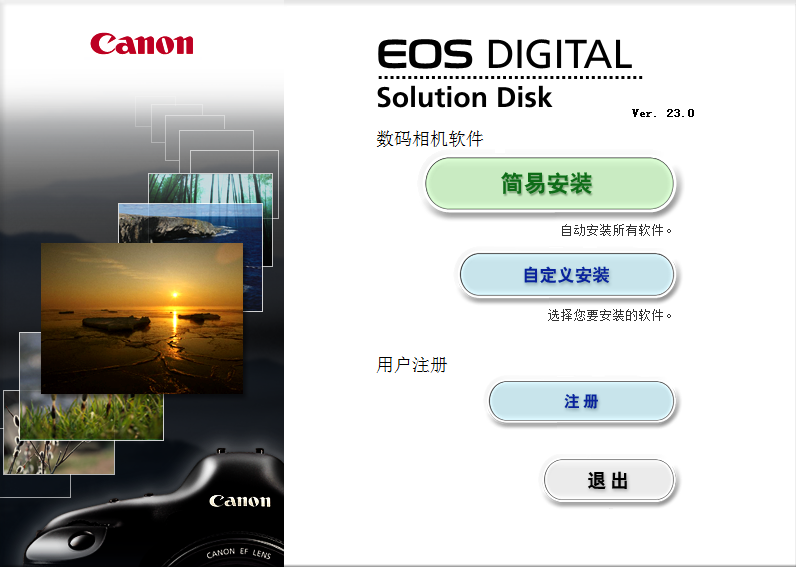
2.点击“浏览”选择安装文件夹,一般默认安装在电脑C盘,推荐安装在D盘,单击下一步
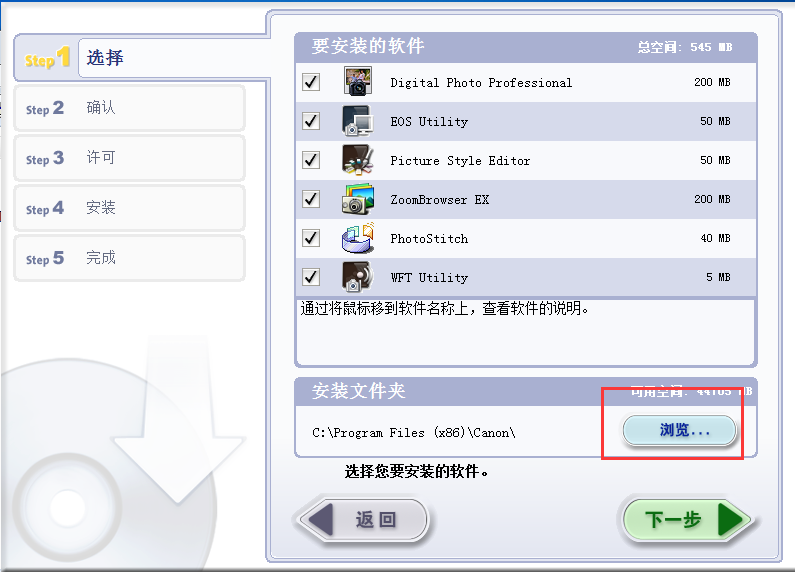
3.安装程序准备完毕,单击安装
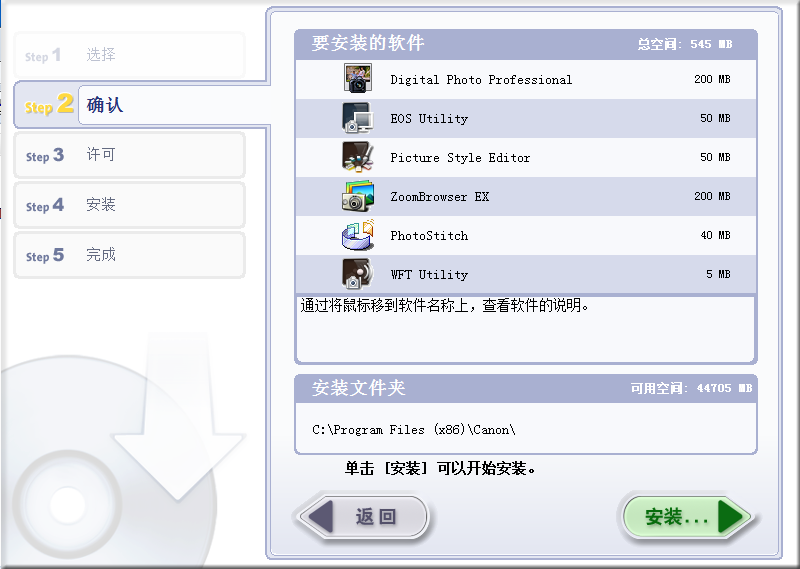
4.阅读许可协议,单击是
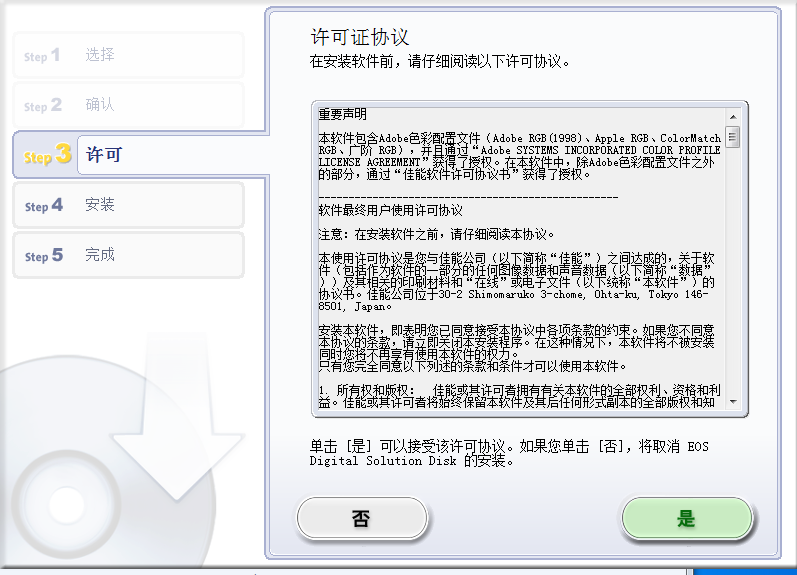
5.软件正在安装,请耐心等待
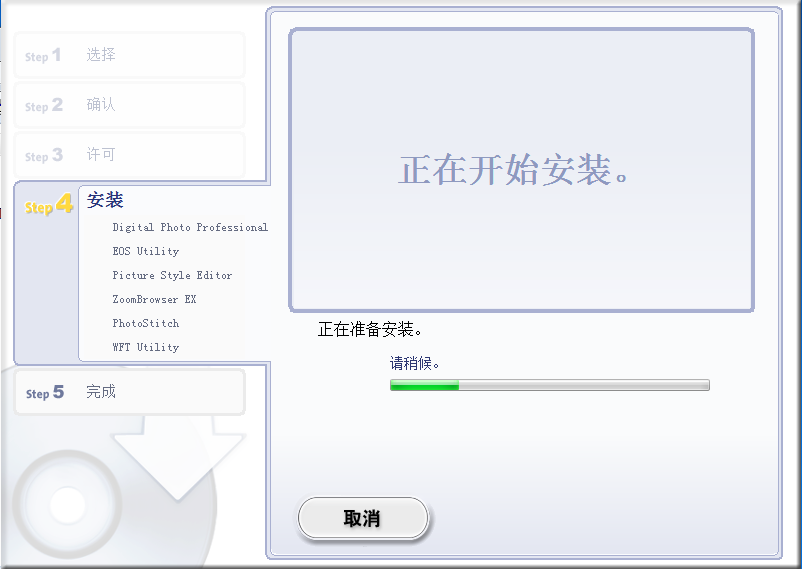
6.Digital Photo Professional安装完成,单击完成退出安装向导
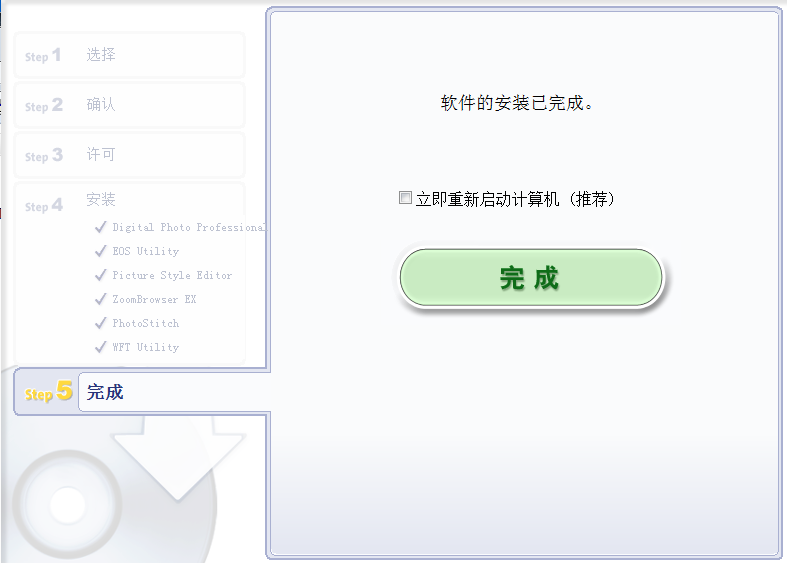
常见问题
1. 连接相机拍摄图像出错
可能原因及解决方法:
卡错误或数据传输问题:检查相机存储卡是否损坏或已满,以及数据传输过程中是否存在问题。可以尝试更换存储卡或读卡器,以及检查连接线是否稳定。
软件冲突:某些情况下,DPP可能与计算机上的其他软件冲突,导致拍摄图像出错。可以尝试关闭其他不必要的软件,或重新启动计算机后再尝试连接相机。
2. 图像丢失或损坏
可能原因及解决方法:
存储卡问题:存储卡损坏或未正确格式化可能导致图像丢失或损坏。应定期检查存储卡的状态,并及时备份重要数据。
数据传输中断:在将图像从相机传输到计算机的过程中,如果发生中断,可能会导致图像损坏或丢失。在传输过程中应避免干扰,并确保计算机和相机之间的连接稳定。
Digital Photo Professional更新日志
1.将bug扫地出门进行到底
2.有史以来最稳定版本
华军小编推荐:
在经历了多次的更新与优化,Digital Photo Professional变得更加的人性化,也更加的简单易操作,华军软件园小编亲测,推荐给大家下载,感兴趣的小伙伴还可以下载Photo BlowUp、Adobe Illustrator CC、AutoCad 2020、美图秀秀、图片工厂 官方正式版。









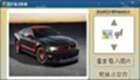



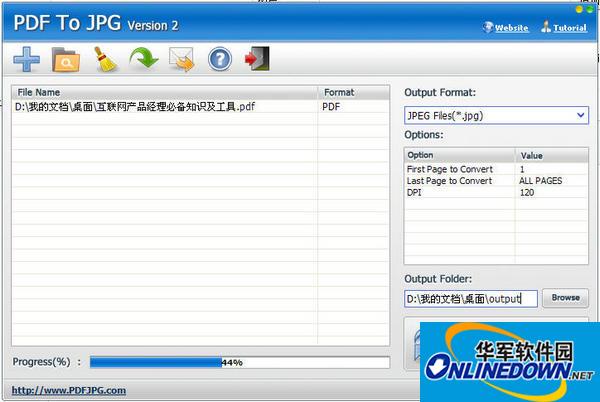
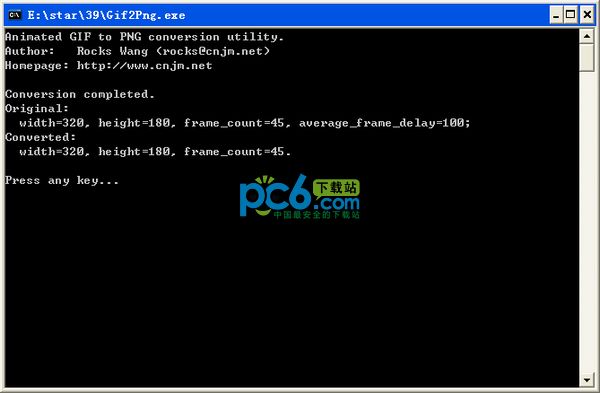
































有用
有用
有用